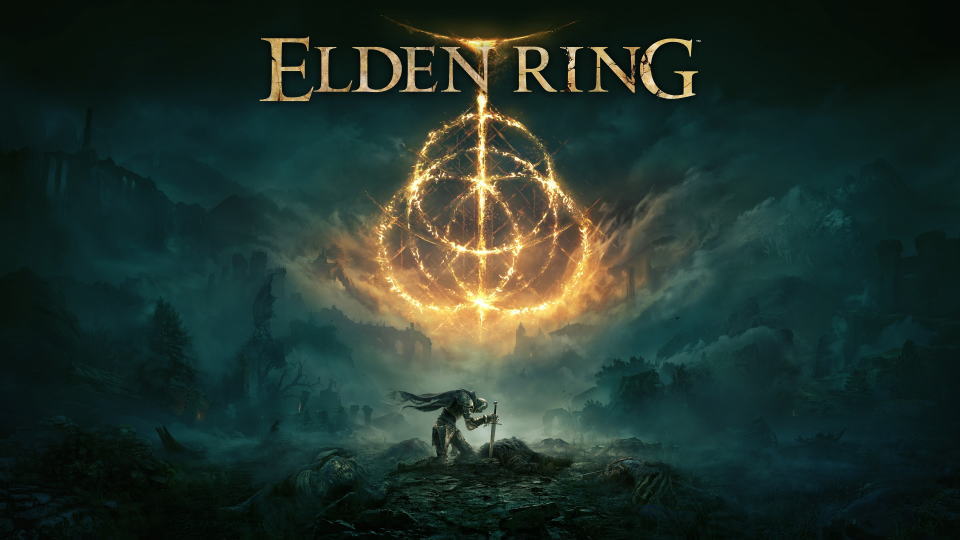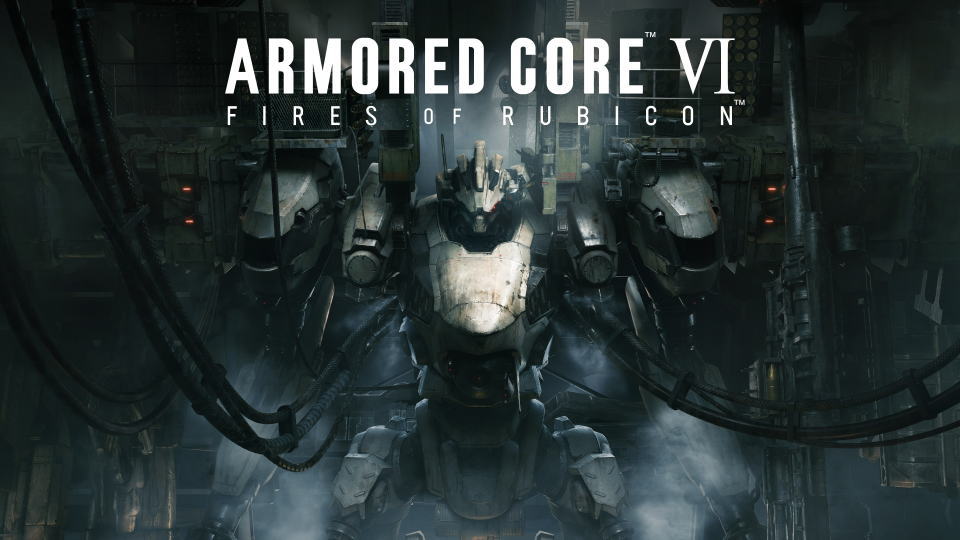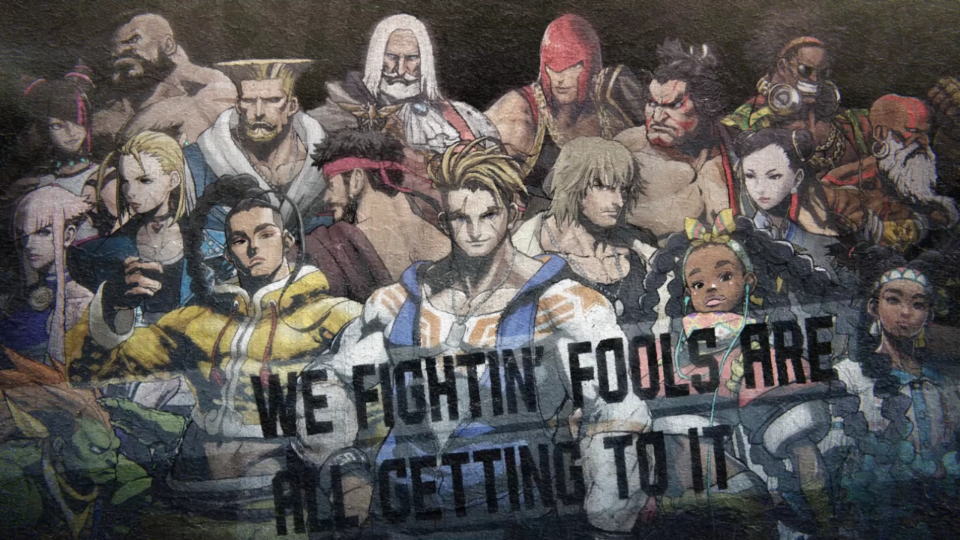初心者講座として公開している、超初心者講座 VK♯0 【基本移動編】の連動記事です。
動画内で解説した内容の一部分を、文字と画像にて補足します。
解説元動画
マウスの働き
Battlefieldに限らず、FPSで最も重要な要素がマウス操作です。
マウスはプレイヤーの視界を制御しており、動かすことで上下左右と前後を確認することができます。
マウスの感度を高くするほど敵プレイヤーの補足速度が上昇し、補足精度が減少します。
マウスの感度を低くするほど敵プレイヤーの補足精度が上昇し、補足速度が減少します。
この2つの特徴は相反する内容ですから、各プレイヤーに適した設定を探しましょう。
(参考記事:ハイセンシのメリットとローセンシのメリット)
ちなみに武器を構えた状態で右クリックを押すと、ADSが可能です。
このADSを行うとサイトに応じて画面を拡大でき、武器の射撃精度も向上します。
キーボードの働き
マウス操作に次いで重要な要素が、キーボード操作です。
視界を制御するマウスに対し、プレイヤー自身の移動を制御するのがキーボードです。
デフォルト設定において、Wが前進、Sが後退、Aが左平行移動、Dが右平行移動です。
各キーは同時に押すことができ、WとAで左斜め移動、WとDで右斜め移動が行えます。
W×2もしくはShiftキーでスプリント(ダッシュ)が行え、Spaceキーでジャンプできます。
状態移行とは?
Ctrlキーでしゃがみ、Zキーで伏せが行え、各キーを押すことでプレイヤーの姿勢を変更できます。
立ち → しゃがみ → 伏せの順で被ダメージ範囲を縮小でき、射撃精度を高めることもできます。
立ち状態はもちろん、しゃがみと伏せ状態で注意すべき点が敵プレイヤーの視点です。
自分は上手く隠れたつもりでも、体の一部が障害物から出ていることがあります。
自身の位置より敵プレイヤーが見えないからと安心せず、自身の姿を俯瞰的にイメージしましょう。
スプリントを利用した応用移動
スプリントは上記の通り、W×2もしくはShiftキーで発動可能な移動速度を向上させる方法です。
しかしこのスプリントは前方方向しか発動できず、A×2・S×2・D×2ではスプリントが行えません。
そのため左右や後ろへ高速で移動したい場合には、サイドステップやバックステップを使いましょう。
発動方法はサイドステップの場合、視点90°移動 → スプリント → ジャンプ → 視点90°戻し。
バックステップの場合、視点180°移動 → スプリント → ジャンプ → 視点180°戻しです。
スプリント後にジャンプしないと地面との摩擦でスプリント効果が減少するため、
必ずジャンプしてスプリントによる初動慣性を残しつつ、視点を変更するようにしましょう。
半身出しとは?
半身出しとは障害物に隣接して体の半分だけを出し、敵プレイヤーと戦闘する方法です。
敵プレイヤーに対して体の半分しか露出していないため、被ダメージ範囲を半減できる利点があります。
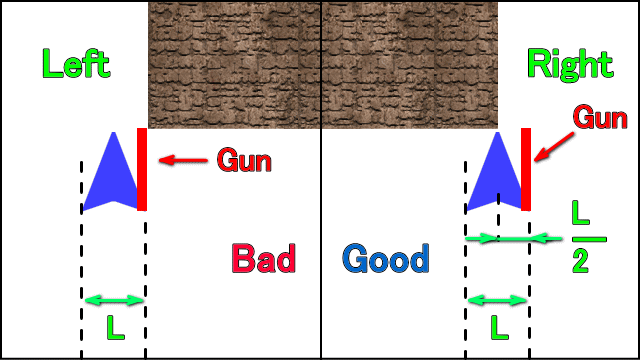
ちなみに半身出しをする場合、武器を持つ右方向へ行う右半身出しがより有利です。
逆方向の左半身出しでは武器の露出に体全体を出す必要があり、半身出しの利点が消失します。
ちなみにBattlefieldプレイヤーの肩幅を日本の成人男性平均値の45cmとし、初動速度を無視した場合、
半身出しに必要な移動時間は1/2L=約4Fです。(立ち移動時間3.89m/60F÷半身22.5cmより算出)
先日の速度測定では上リーンが最速だと記述しましたが、この計算通りならば右半身出しが上回ります。
計算補足
Battlefieldプレイヤーは日本人でないうえ軍人ですが、武器を体の右端に構えない点を考慮すると、
日本の成人男性平均値の肩幅45cmという数値は、それほど疑問視する必要はないでしょう。